Für die Kalenderwoche KW42 habe ich eine kleinen, aber sehr feinen Pick: Die Funktion „ML Super-Resolution“ in Pixelmator Pro. Damit kann man Bilder und Fotos vergrößern, ohne dass dabei ein deutlich sichtbarer Verlust der Qualität entsteht. Oder sagen wir so: Die vergrößerten Bilder sind sehr viel besser, als es mit der Adobe Photoshop Variante über die Änderung der Bildgröße machbar ist. Aber natürlich ist das auch alles eine Frage, des Vergrößerungsfaktors. Bei einer Vergrößerung der Auflösung um 300 Prozent sieht man natürlich mehr Verlust als bei 30 Prozent. Aber in jedem Fall ist das Ergebnis, das ich mit Pixelmator Pro erreiche, sehr gut.
Kapitel in diesem Beitrag:
Mein Anwendungsfall: Icons und Logos größer rechnen
Ich persönlich nutze die Vergrößerungsfunktion von Pixelmator Pro für das Hochskalieren von Logos und Icons, welche oft nur in niedriger Qualität vorliegen.
Man schreibt etwas über irgendwelche Produkte oder Unternehmen und bekommt von den Kunden nur kleine Grafiken oder Logovorlagen (Lese-Tipp: Logo online erstellen mit Canva). Nun kann man entweder tagelang versuchen, den Kunden dazu zu bewegen irgendwoher eine größere Fassung zu organisieren oder man wirft die Dateien in Pixelmator Pro und erhöht die Auflösung selbst. Und das ist in der Regel mein Weg.

Wie funktioniert die „verlustfreie Vergrößerung“?
Wie so oft in der heutigen Zeit ist das Zauberwort „Maschinelles Lernen“ – und das funktioniert im Falle von Pixelmator Pro ziemlich gut. Der Grundgedanke ist, dass es nicht immer die richtige Wahl ist, einen Durchschnittswert für die „neuen“ Pixel zu berechnen, denn dadurch wird das Bild nur unschärfer.
Photoshop bietet zwar schon diverse Möglichkeiten der Pixelneuberechnung an, aber ich nutze immer die Option „Automatisch“ und die Ergebnisse sind in der Regel eher weniger berauschend.
Pixelmator Pro hat dagegen eine Neuberechnung namens „ML Super Resolution“, welche ziemlich gute Ergebnisse erzeugt, da sie zum Beispiel Farbverläufe schön weiter verlaufen lässt, während sie Kanten von Schriften schön scharf macht und berechnet, wie die Kante wohl zwischen den Ursprungspixeln weiter laufen würde.
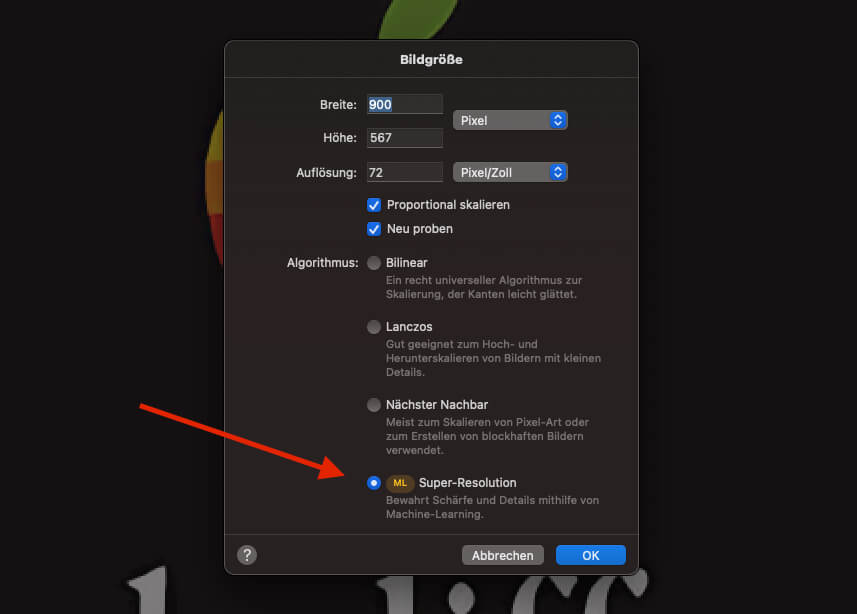
ML Super Resolution im Praxis-Test
Ich habe mir mal ein Testobjekt gesucht, das viele von euch kennen dürften. Das alte Apple Logo mit dem Slogan „Think different“. Da die ursprüngliche Vorlage ein SVG ist und damit eigentlich ein Vektor- und kein Pixelformat ist, habe ich die Datei in Photoshop geworfen und auf 300 Pixel Breite runtergerechnet.
Im Folgenden habe ich diese kleine Datei dann sowohl in Photoshop als auch in Pixelmator Pro auf 900 Pixel Breite hochgerechnet. Also im Grunde eine 3fache-Vergrößerung in der Breite.
Beim Ergebnis von Photoshop sieht man deutlich, dass die Farbstreifen des Apple Logos ineinander laufen und der Schriftzug unten deutlich unschärfer geworden ist. Auch haben sich in den Streifen des Logos leichte Linien gebildet, die dort nicht hingehören.
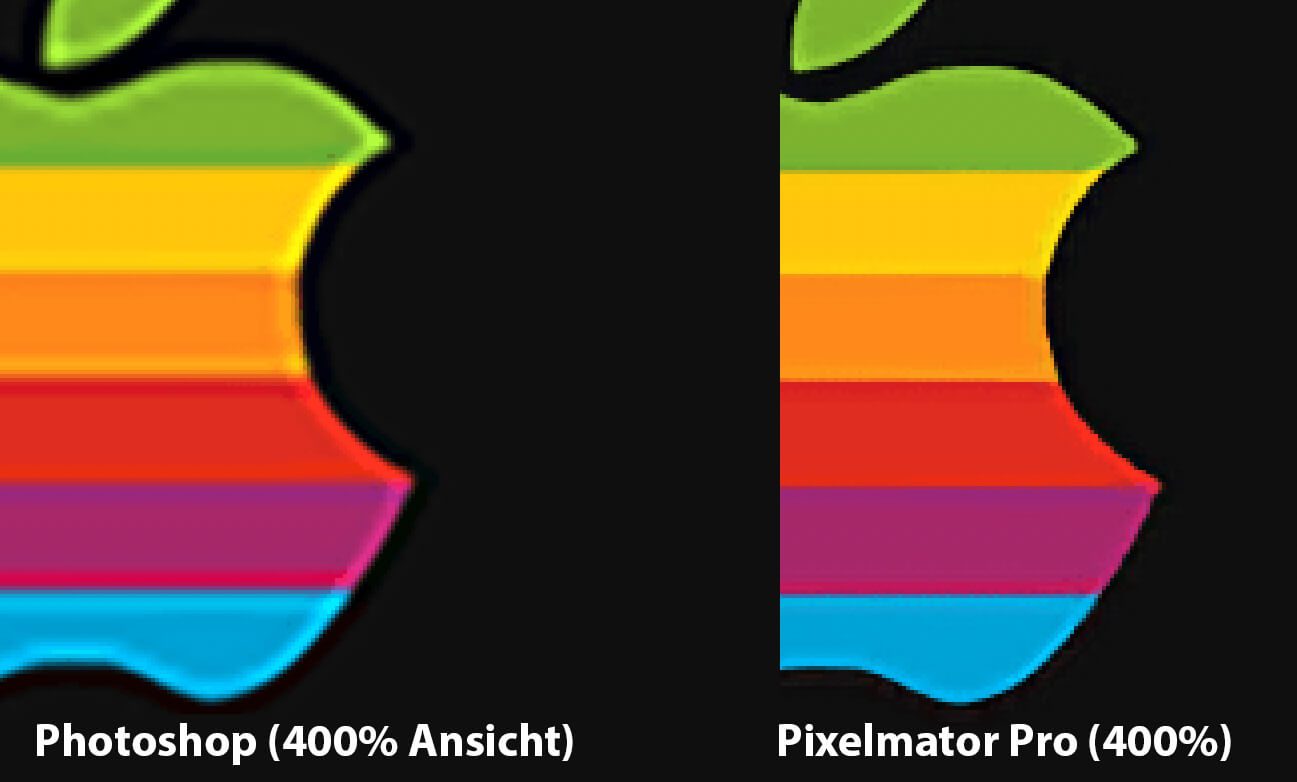
Beim Ergebnis von Pixelmator Pro ist die Schrift weiterhin schön scharf und beim Logo sind die einzelnen Farbbalken weiterhin recht sauber voneinander abgegrenzt. Ein Verlaufen der Farben gibt es hier kaum oder gar nicht.

Übrigens: Wenn es jemand interessiert, hier eine kleine Leseempfehlung: “Wie heißt die Schriftart im Apple Logo?”
Adobe Photoshop Neural Filters –Super Zoom
Photoshop kann inzwischen eine ähnliche Funktion vorweisen, welche allerdings noch im Beta-Stadium ist. Von der komfortablen Bedienung, die ich von Pixelmator Pro kenne, ist der Photoshop Filter noch weit entfernt, weshalb ich ihn nicht empfehlen kann. Wer mag, kann sie aber mal testen über: Filter > Neural Filters > dann die Laborflasche anklicken und den Filter “Super Zoom” auswählen.










Oh, das hilft mir weiter! In meinem Beruf muss ich manchmal Grafiken verarbeiten, teilweise mit zu kleinem Quellmaterial aus dem ich dann was zaubern soll. Ich werde das mit der App mal ausprobieren!
Hallo Maria! Ich bin gespannt auf dein Urteil. Wäre schön zu hören, ob es dir bei deiner Arbeit dann auch tatsächlich hilft.
Heute per Zufall den 3 Wochen alten Beitrag zu Pixelmator entdeckt:
https://www.sir-apfelot.de/bilder-ohne-verlust-vergroessern-mit-pixelmator-pro-pick-der-kw42-37622/
Es ist fast unglaublich, was hier passiert – habe das an einigen Beispielen nachvollzogen. Schon allein dieser Vergrösserungsfaktor-Algorithmus würde die Anschaffung des Programms rechtfertigen. Photoshop kann da nicht mithalten.
Wichtig dabei: Das Ausgangsbild darf nicht schon irgendwie aufgeblasen sein mit einem Vergrösserungsfilter, sondern muss den scharfen pixeligen Treppeneffekt haben, dann ist das Ergebnis wirklich verblüffend.
Danke für diesen Beitrag.
Das sehe ich wie du: Alleine diese Funktion wäre mir das Geld für die App schon wert. :D